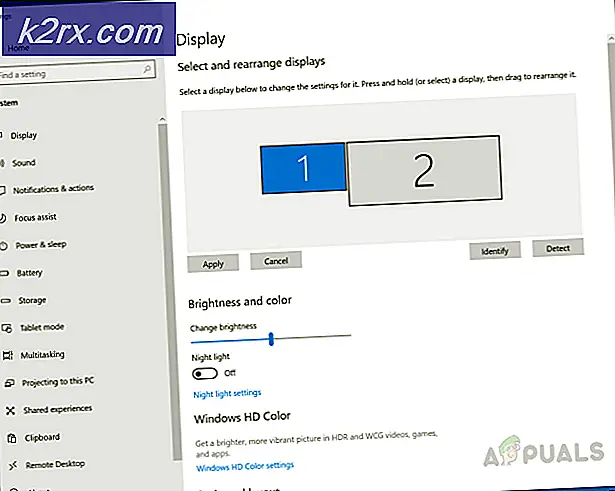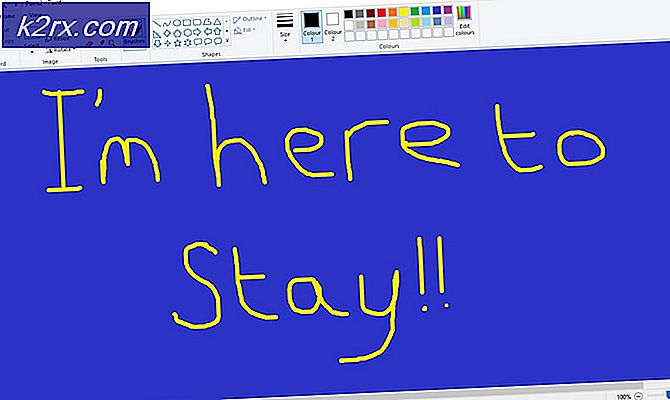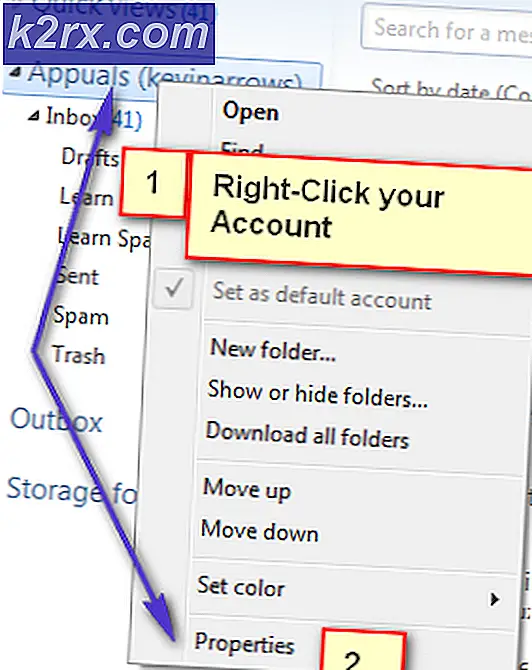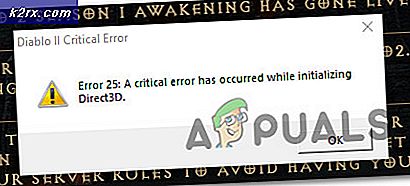Hoe u uw Windows 7/8/10 productsleutels kunt vinden
Om te kunnen worden geactiveerd, hebben alle versies van Windows een specifieke productsleutel nodig die door Microsoft aan de koper van het besturingssysteem wordt verstrekt. Zodra u een Windows-product hebt geactiveerd, is het bijna onvermijdelijk dat u de productsleutel kwijtraakt die u daarvoor hebt. Gelukkig wordt de productsleutel die wordt gebruikt om een kopie van Windows te activeren, opgeslagen in het register en kan er een beroep op worden gedaan wanneer dat nodig is. De methode die moet worden gebruikt om uw Windows-productcode op te halen, hangt echter af van welke versie van het Windows-besturingssysteem u gebruikt.
Voor Windows 7-gebruikers:
Hoewel Windows 7 de productcode die is gebruikt om het te activeren in het register opslaat, wordt deze in gecodeerde vorm opgeslagen. Aangezien dat het geval is, hebben Windows 7-gebruikers de hulp nodig van programma's van derden om hun productsleutels op te halen. Een van de eenvoudigste manieren waarop een Windows 7-gebruiker zijn productcode kan ophalen, is door een extern computerbeoordelingsprogramma met de naam Belarc Advisor voor hen te laten ophalen. Om dit te doen, moet u:
Klik hier om Belarc Advisor te downloaden.
Nadat het programma is gedownload, navigeert u naar de map waarin het is opgeslagen en dubbelklikt u erop om het te starten.
Doorloop de installatiewizard voor Belarc Advisor .
Nadat Belarc Advisor met succes is geïnstalleerd, wordt de installatiewizard automatisch gesloten en wordt Belarc Advisor automatisch gestart.
U krijgt een dialoogvenster te zien over Belarc Advisor Klik op Nee en Belarc Advisor begint met het analyseren van uw computer en het maken van een rapport.
De compilatie van het rapport zou slechts een paar minuten moeten duren en zodra het rapport is samengesteld, zal Belarc Advisor het automatisch openen op een nieuw tabblad in uw standaard internetbrowser.
Zodra u het rapport ziet, scrolt u helemaal naar de softwarelicenties
De alfanumerieke productcode van 25 tekens voor uw exemplaar van Windows 7 staat naast het item Microsoft - Windows 7 onder de softwarelicenties
Zodra u uw productsleutel voor Windows 7 ziet, kopieert u deze naar een veilige locatie, zodat u deze op een later tijdstip eenvoudig kunt terugvinden. Wanneer u klaar bent, staat het u vrij om Belarc Advisor te deïnstalleren.
PRO TIP: Als het probleem zich voordoet met uw computer of een laptop / notebook, kunt u proberen de Reimage Plus-software te gebruiken die de opslagplaatsen kan scannen en corrupte en ontbrekende bestanden kan vervangen. Dit werkt in de meeste gevallen, waar het probleem is ontstaan door een systeembeschadiging. U kunt Reimage Plus downloaden door hier te klikkenVoor Windows 8, 8.1 en 10 gebruikers:
Windows 8, 8.1 en 10 gebruikers kunnen vrij eenvoudig hun productsleutel vinden, en ze kunnen dit doen met behulp van een verhoogde opdrachtprompt of een exemplaar van Windows PowerShell dat beheerdersrechten heeft.
Hoe u uw Windows-productcode kunt vinden via een verhoogde opdrachtprompt
Klik met de rechtermuisknop op de knop Menu Start om het WinX-menu te openen en klik op Opdrachtprompt (Beheerder) in het WinX-menu . Als u dit doet, wordt een verhoogde opdrachtprompt gestart. Dit is in feite een opdrachtprompt met beheerdersbevoegdheden.
Typ het volgende in de verhoogde opdrachtprompt en druk vervolgens op Enter :
wmic path softwarelicensingservice krijgt OA3xOriginalProductKey
De opdracht wordt binnen enkele seconden uitgevoerd en zodra deze volledig is uitgevoerd, wordt de licentiesleutel voor uw versie van het Windows-besturingssysteem weergegeven.
Hoe u uw Windows-productcode kunt vinden met PowerShell
Open het Startmenu .
Zoek naar powershell .
Klik met de rechtermuisknop op het zoekresultaat met de naam Windows PowerShell en klik op Als administrator uitvoeren om een exemplaar van PowerShell met beheerdersbevoegdheden te starten.
Typ het volgende in PowerShell en druk op Enter :
powershell (Get-WmiObject -query 'select * from SoftwareLicensingService'). OA3xOriginalProductKey
Zodra deze opdracht volledig is uitgevoerd, verschijnt de licentiesleutel voor uw versie van Windows OS in PowerShell .
PRO TIP: Als het probleem zich voordoet met uw computer of een laptop / notebook, kunt u proberen de Reimage Plus-software te gebruiken die de opslagplaatsen kan scannen en corrupte en ontbrekende bestanden kan vervangen. Dit werkt in de meeste gevallen, waar het probleem is ontstaan door een systeembeschadiging. U kunt Reimage Plus downloaden door hier te klikken